WordPress sitenizde AdSense çalıştırıyorsanız, geçersiz tıklamaların olması birçok soruna yol açabilir ve hesabınızın askıya alınmasına neden olabilir. Bunlar genellikle botlar veya spam gönderenler tarafından oluşturulan tıklama ve gösterimlerin sonucudur.
WPBeginner’da binlerce kullanıcının AdSense’i kullanmaya başlamasına ve geçersiz tıklama sorunuyla mücadele etmesine yardımcı olduk. AdSense tıklamalarını botlardan ve spam gönderenlerden önlemenin basit bir yolu, Ad Invalid Click Protector (AICP) gibi bir eklenti kullanmaktır.
Bu makalede, hesabınızı iyi durumda tutabilmeniz için WordPress’te geçersiz AdSense tıklamalarını nasıl önleyeceğinizi göstereceğiz.
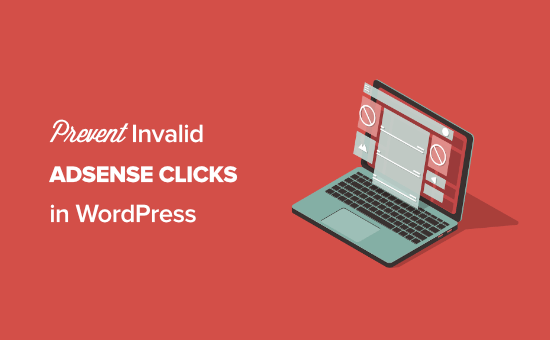
İşte bu kılavuzda ele alacağımız konulara genel bir bakış. Herhangi bir bölüme geçmek için aşağıdaki bağlantılara tıklayabilirsiniz:
Geçersiz Adsense Tıklamaları Nedir?
Geçersiz AdSense tıklamaları, reklamlarınıza geçersiz trafikten gelen tüm tıklamalardır.
Google Neleri Geçersiz Trafik Olarak Kabul Ediyor?
- Reklamlarına tıklayan web sitesi sahiplerinden gelen tıklamalar veya gösterimler
- Bir veya daha fazla kullanıcıdan tekrarlanan reklam tıklamaları veya gösterimleri
- Kullanıcıları yanlışlıkla reklamlarına tıklamaları için manipüle eden web sitesi sahipleri
- Botlar ve robotlar gibi otomatik araçlar gösterimleri ve tıklamaları manipüle eder
Gerçek kişilerin reklamlarınızı görüntülemesini ve tıklamasını sağlıyorsanız, sorun yok demektir.
Ancak bazen WordPress web sitenize düşük kaliteli kaynaklardan trafik gelebilir. Bunun bir şekli, görüntülü reklamlara tıklayan bot trafiğidir.
Google AdSense Geçersiz Tıklamaları Tespit Ediyor mu?
Evet, Google tüm geçersiz tıklamaları otomatik olarak tespit edecek çok gelişmiş bir platforma sahiptir.
Genellikle Google, yüksek düzeyde geçersiz trafik ve tıklama gerçekleşmediği sürece hesaplara karşı işlem yapmaz.
Az miktarda bot ve tarayıcı trafiği, çift reklam tıklaması ve diğer hatalar yaygındır, bu nedenle bunları görmezden gelme eğilimindedirler.
Ancak Google, bot trafiğini ve sahte tıklamaları çıkarmak için hesap kazançlarınızı otomatik olarak ayarlayacaktır. Bu ayarlamalar hem gerçek zamanlı olarak hem de ay sonunda gerçekleşir.
Bir hesap cezasından kaçınmanın en iyi yolu, ilk etapta geçersiz trafiğin sitenize ulaşmasını engellemektir. Geçersiz tıklamaları Google Adsense ekibine bildirebilirsiniz, ancak bu, hesabınızı sorumluluktan kurtarmaz.
WordPress’te AdSense’i Geçersiz Tıklamalardan Koruma
Geçersiz tıklamalar WordPress blogunuz ve çevrimiçi para kazanma beceriniz için bir tehdittir, özellikle de devam eden bir sorunsa.
Google AdSense hesabınızın iyi durumda kalmasına yardımcı olmak için yapabileceğiniz üç şey vardır:
- Trafiğinizi izleyin ve geçersiz kaynakları belirleyin
- Reklam yerleşimlerinizin AdSense yönergeleriyle uyumlu olduğundan emin olun
- Geçersiz trafiği ve tıklamaları engellemek için bir AdSense koruma WordPress eklentisi kullanın
- DDoS trafiğini önlemek için Cloudflare ve diğer WordPress güvenlik eklentilerini kullanın
Reklam Trafiğinizi ve WordPress Ziyaretçilerinizi Anlayın
Geçersiz AdSense tıklamalarının temel sorunu trafiğinizdir.
Bir WordPress web sitesi sahibi olarak, web sitenizin aldığı trafikten siz sorumlusunuz. Bu nedenle insanların web sitenizi nasıl bulduğunu ve kullandığını anlamak son derece önemlidir.
Web sitenizin trafiğini ve analizlerini izlemenin en kolay yolu MonsterInsights‘tır. WordPress için en iyi analiz çözümüdür ve sizin gibi 3 milyondan fazla web sitesi sahibi tarafından kullanılmaktadır.
MonsterInsights’ın en önemli analiz verilerinize erişmenizi sağlayan ücretsiz bir sürümü de vardır.
Daha fazla ayrıntı için WordPress’te Google Analytics’in nasıl kurulacağına ilişkin kılavuzumuza bakın.
Eklentiyi kurduktan sonra, Google Analytics raporlarınızı WordPress kontrol panelinizde görüntüleyebilirsiniz. Trafiğinize hızlı bir genel bakış için Insights ” Reports bölümüne gitmeniz yeterlidir.
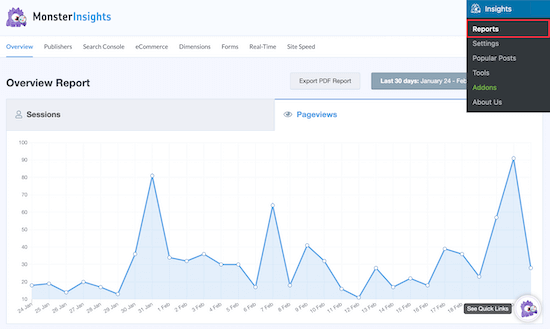
Geçersiz tıklamalara neden olan herhangi bir trafik kaynağı olup olmadığını görmek için Google Analytics ve Google AdSense verilerinizi karşılaştırabilirsiniz.
Belki de tek bir düşük kaliteli yönlendiren web sitesinin size spam trafik gönderdiğini veya belirli bir Facebook grubunda gönderi paylaştığınızda web sitenize gelen trafiğin çoğunlukla bot trafik olduğunu fark ettiniz.
WordPress’te Yanlışlıkla Ziyaretçi Tıklamalarını Önleyin
Ziyaretçilerinizin yanlışlıkla reklamlara tıklaması nedeniyle geçersiz tıklamalar alıyor olabilirsiniz.
Reklamlarınızın içeriğinizin geri kalanıyla çok benzer olduğunu veya reklamlarınızın sitenizin kullanımını zorlaştıran konumlarda olduğunu varsayalım. Bu durumda, ziyaretçileriniz yanlışlıkla reklamlarınıza tıklıyor olabilir.
Örneğin, bir açılır menünün hemen altında bir reklamınız varsa bu, ziyaretçilerin yanlışlıkla o reklama tıklamasına neden olabilir.
Bir diğer yaygın hata da içeriğinize ve gezinme bağlantılarınıza benzeyen reklam birimleri kullanmaktır. Bir kullanıcı web sitenizde gezindiğini düşünerek reklama tıklarsa, bu durum yanlışlıkla tıklamalara yol açabilir.
AdSense reklam yerleşimi hakkında daha fazla ayrıntı için WordPress’te AdSense gelirinizi nasıl optimize edeceğinize ilişkin adım adım kılavuzumuza bakın.
WordPress Eklentisi ile Geçersiz Trafik Kaynaklarını Engelleyin
Reklamlarınız doğru şekilde ayarlanmışsa ancak yine de Google’dan uyarı alıyorsanız, geçersiz trafik kaynaklarını bir WordPress eklentisi ile engellemek isteyebilirsiniz.
Bunu yapmak için Ad Invalid Click Protector (AICP) eklentisini kullanmanızı öneririz. İhtiyaçlarınıza göre trafiği ve kullanıcıları engelleyebilmeniz için son derece özelleştirilebilir.
Bu eklenti ile tüm ülkeleri engelleyebilir, kullanıcı başına maksimum reklam tıklaması sayısı belirleyebilir, reklam limitinize ulaştıklarında ziyaretçileri engelleyebilir, IP adreslerini engelleyebilir ve daha fazlasını yapabilirsiniz.
Yapmanız gereken ilk şey Ad Invalid Click Protector (AICP) eklentisini yüklemektir. Eklenti yükleme hakkında daha fazla bilgi için adım adım WordPress eklentisi yükleme kılavuzumuza bakın.
Eklenti yüklendikten ve etkinleştirildikten sonra, WordPress panonuzda ‘AdSense Geçersiz Tıklama Koruyucusu’ adlı yeni bir gezinme seçeneğiniz olacak.
Ardından, eklenti ayarlarını yapılandırmanız gerekir. Bunu yapmak için Adsense Geçersiz Tıklama Koruyucusu ” Genel Ayarlar bölümüne gidin.
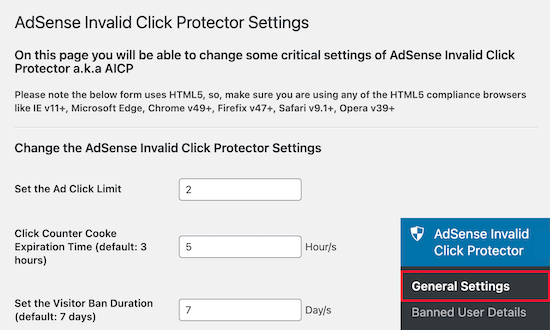
Bu ekranda, engellemek istediğiniz davranış ve trafik türü için koşulları belirleyeceksiniz.
‘Reklam Tıklama Sınırı’nı 2 olarak ayarlayacağız, böylece bir ziyaretçi görüntülenmeyi durdurmadan önce bir reklama yalnızca iki kez tıklayabilir.
Ardından, ‘Tıklama Sayacı Çerezi Sona Erme Süresi’ni 5 saat olarak ayarlayacağız. Bu, 5 saat sonra reklamlarınızın o kullanıcı için tekrar görüntüleneceği anlamına gelir.
Bundan sonra, ‘Ziyaretçi Yasaklama Süresi’ni varsayılan 7 gün olarak bırakacağız. Bu, reklamlarınızın yasaklı ziyaretçilere 7 gün boyunca gösterilmesini durduracaktır.
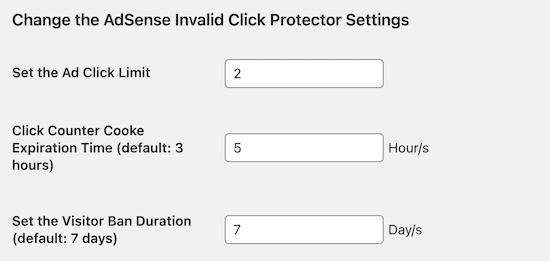
Reklamların belirli ülkelerde gösterilmesini engellemek için “Bazı belirli ülkeler için reklam gösterilmesini engellemek istiyor musunuz?” onay kutusunu “Evet” olarak ayarlayın. Veya belirli ülkeleri engellemek istemiyorsanız ‘Hayır’ olarak bırakın.
Ardından, engellemek istediğiniz ülkenin ülke kodunu girin.
Ekrandan çıkmadan önce ‘Değişiklikleri Kaydet’ düğmesine tıkladığınızdan emin olun.
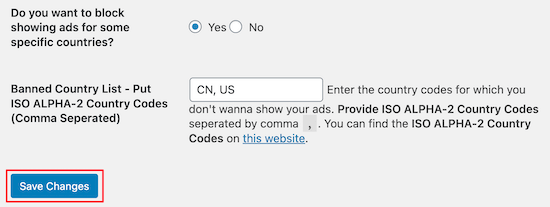
Blok ayarlarınızı yaptıktan sonra, eklenti kodunu mevcut AdSense reklam birimlerinize eklemeniz gerekir.
Kodu nereye ekleyeceğiniz, Google AdSense kodunuzu WordPress‘e nasıl eklediğinize bağlıdır.
AdSense kodunuzu WordPress’e manuel olarak eklediyseniz sitenizdeki her kod örneğini bulmanız gerekir.
Reklamlarınızı yönetmek için bir eklenti kullanıyorsanız eklentiye gidin ve AdSense kod bloğunuzu açın. Aşağıdaki koda benzer görünecektir.
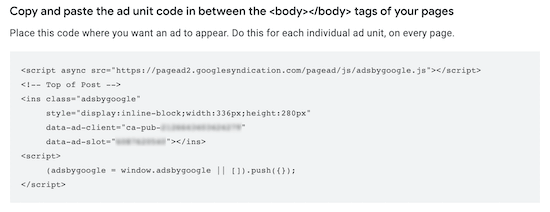
Bunu yaptıktan sonra, AdSense reklam kodu bloğunuzdan önce aşağıdaki kodu eklemeniz gerekir:
1 | if( aicp_can_see_ads() ) { /* Your AdSense code goes here */ } |
Ardından, reklam kodunuzu basit bir div etiketine sarın:
1 | <div class="aicp">...your ad code goes here...</div> |
Son reklam kodunuz aşağıdaki gibi görünecektir:
1 2 3 4 5 6 7 8 9 10 11 12 13 14 15 | if( aicp_can_see_ads() ) { <div class="aicp"><script async src="//pagead2.googlesyndication.com/pagead/js/adsbygoogle.js"></script><!-- AdSense Responsive Ad Code --><ins class="adsbygoogle" style="display:block" data-ad-client="ca-pub-1234567890" data-ad-slot="0123456789" data-ad-format="auto"></ins><script> (adsbygoogle = window.adsbygoogle || []).push({});</script></div>} |
Sitenize kod eklemenin basit bir yolu WPCode kullanmaktır.
WordPress için en iyi kod parçacığı eklentisidir ve sitenizi bozmadan özel kod eklemenizi sağlar.
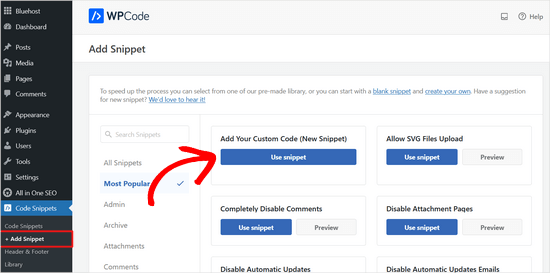
Daha fazla ayrıntı için lütfen WordPress’e kolayca özel kod ekleme hakkındaki kılavuzumuza bakın.
Eklenti kodunu Google AdSense reklamlarınıza ekledikten sonra, reklamlarınız daha önce atadığınız blok ayarlarına göre görüntülenecektir.
Eller serbest bir çözümü tercih ediyorsanız, yerleşik tıklama sahtekarlığı korumasına sahip WP Advanced Ads Pro adlı premium bir eklenti vardır.
Tıklama sahtekarlığı korumasını doğrudan eklenti ayarlarından etkinleştirebilirsiniz. Sitenize eklemeniz gereken ek bir kod yoktur.
Umarız bu makale WordPress’te geçersiz AdSense tıklamalarını önlemenize yardımcı olmuştur. Ayrıca en iyi WordPress reklam yönetimi eklentileri ve çözümleri koleksiyonumuzu ve Squarespace’ten WordPress’e nasıl düzgün bir şekilde geçeceğinizi görmek isteyebilirsiniz.
If you liked this article, then please subscribe to our YouTube Channel for WordPress video tutorials. You can also find us on Twitter and Facebook.





Ahmed Omar
Invalid clicks is nightmare, as it may affect or in worst cases can block the adsense account
Thank you for theses information which is really important to consider
I will use this plugin and give it a try
Thank you
WPBeginner Support
You’re welcome, we hope you find the plugin helpful!
Admin
Shahid Hussain
I think this plugin not working on mobile devices
WPBeginner Support
Correct, for the moment the plugin author says that this is due to how touchscreens work instead of mouse click input.
Admin
Arsl
My adsense has auto ads code and i have added in the header.php file of my wordpress script so what do i need to do to make this plugin work?
WPBeginner Support
The plugin does not currently work with auto ads, you would need to check with the plugin’s support for their plans on adding support for auto ads.
Admin
Diekola Yusuf
I followed all steps in this guide, but I always see the
if( aicp_can_see_ads() ) {
The ads displays correctly
}
on the frontend of my website
WPBeginner Support
That method is for if you are using a plugin to add the code, you would not need the if statement when manually editing the code in your site’s content.
Admin
Abugnaba stephen
please is it a must to to add the plugin code to my existing AdSense ad units, before Ads invalid click protector can work?
WPBeginner Support
Yes, you must add the code to your ads for the plugin to work.
Admin
Inayat
Really thankful to you! I’m searching for this post on your site. I want to know what you suggest at the beginning level doing this setting is a good thing or waiting till the minimum traffic we get.
WPBeginner Support
It is fine to do this in either circumstance if you are wanting to help prevent invalid clicks.
Admin
Awais Afzal
Hi, Thank you so much for the plugin recommendation. There is a question in my mind. Normally there is an Auto Ad Option We got Google Adsense Which means we are only required to put the code in the head section which verifies the google Adsense with our WordPress website and don’t need to add code manually on different sections. Now how will we block invalid clicks on our website with this plugin if we use aut ad option?
WPBeginner Support
The plugin does not currently support auto ads, you would want to reach out to the plugin’s support for any timelines on ability to work with Auto Ads
Admin
Francis
Is there a way I can apply this to my auto ads?
WPBeginner Support
You would need to check with the plugin’s support for their current availability to handle auto ads
Admin